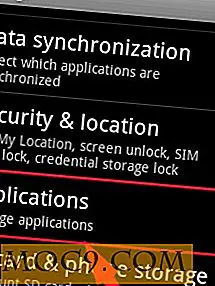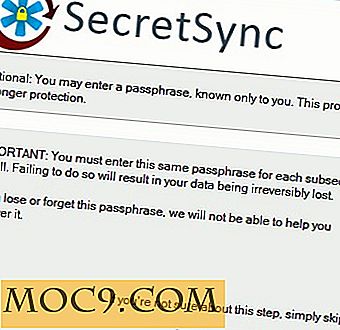Mastering Blender 3D Textures với ánh xạ UV
Bài viết này là một phần của loạt hướng dẫn máy xay sinh tố:
- Khái niệm cơ bản về Máy xay sinh tố 3D: Hướng dẫn bắt đầu
- Máy xay sinh tố Vật liệu 3D và kết cấu cơ bản
- Chiếu sáng và hiển thị cơ bản về Máy xay sinh tố 3D
- Máy xay sinh tố 3D nâng cao Modeling
- Khái niệm cơ bản về hình ảnh động của máy xay sinh tố
- Làm chủ 3D Rendering trong Blender
- Làm chủ ánh sáng 3D trong máy xay sinh tố
- Chiếu sáng môi trường HDR chủ trong máy xay sinh tố 3D
- Mastering Blender 3D Textures với ánh xạ UV
- Nắm vững chiều sâu của Focus trong Blender 3D cho chủ nghĩa hiện thực
- Xây dựng một chiếc nhẫn tùy chỉnh trong máy xay sinh tố để in 3D
- Mastering Blender 3D Quay phim kỹ thuật số
- Máy xay sinh tố 3D Xây dựng màn hình video ảo
- Mastering Blender 3D cho đối tượng nghiêng
- Xây dựng giàn khoan phức tạp trong máy xay sinh tố 3D
Bản đồ kết cấu là nghệ thuật gắn một hình ảnh vào bên ngoài của một hình dạng 3D để cung cấp màu sắc và kết cấu. Đây là cách bạn làm cho đồ họa 3D của bạn trông thật trong Blender 3D.
Có các điều khiển ánh xạ kết cấu cơ bản, nhưng khá sớm bạn nhận ra trong Blender, nhưng đối với tất cả các đối tượng cơ bản nhất, con đường để đi là cái được gọi là ánh xạ UV. Trong bài viết này, chúng tôi sẽ giải thích cách lập bản đồ UV trong Blender 3D để làm cho các đối tượng của bạn trông thực tế và được bọc hoàn toàn bằng các hoạ tiết đầy màu sắc.
Nó là một bọc
Một khi bạn có một hình dạng 3D, bạn muốn thêm một kết cấu cho nó. Trên một mức độ cơ bản, đây là bản đồ khuếch tán hoặc màu sắc của đối tượng. Bạn chỉ có thể chiếu đồ họa bitmap lên hình dạng, dán nó vào hình dạng trong trục X, Y hoặc Z, hoặc bao quanh nó như một hình trụ, nhưng nó chỉ thực sự hoạt động cho các hình dạng thực sự cơ bản.
Các vật thể trong thế giới thực không chỉ có một màu - chúng có thể bị lão hóa hoặc gỉ hoặc mặt trời. Để tạo ra những vật thể trông thực tế hơn, bạn phải lấy màu sắc và tông màu và sát thương của vật thể và biến chúng thành một kết cấu mà bạn có thể quấn quanh vật thể để kết cấu trông tốt từ mọi góc độ. Điều này đặc biệt quan trọng nếu bạn đang sử dụng Blender cho các hiệu ứng hình ảnh và cần phải nhân bản một đối tượng thế giới thực.
Bản đồ UV cơ bản
Hãy lấy một hình dạng chai cơ bản. Nó sẽ không phải là thủy tinh mà là loại màu gốm mờ. Nó sẽ không giành được bất kỳ giải thưởng nào, nhưng các kỹ thuật sẽ tốt đẹp và dễ theo dõi, và bạn có thể bắt đầu áp dụng chúng cho các mô hình của riêng bạn ngay lập tức.
Như thường lệ, hãy thiết lập chế độ "Cycles Render" bằng cách sử dụng menu thả xuống ở đầu màn hình. Chúng tôi luôn sử dụng "Cycles Render", như "Blender Render" là loại cơ bản. Chu kỳ là phức tạp hơn và thực sự tìm kiếm.
Trong việc tạo một bản đồ UV, bạn không cần phải làm gì, nhưng nó được khuyến khích để tạo ra "đường nối", nơi hình ảnh sẽ quấn quanh vật thể. Bạn phải chọn các cạnh và khai báo các đường như các đường nối, do đó hình dạng không thể dự đoán được.

Để làm điều này trên đối tượng chai demo của chúng tôi, trước tiên chúng ta phải tắt bộ chỉnh sửa mặt ngoài đáng yêu trên bề mặt mà nó làm cho nó trông rất cong. Nhấp vào nút nhỏ mắt trên bảng điều chỉnh bên dưới trên Thuộc tính Vật liệu và hiệu ứng sẽ không được hiển thị trong chế độ xem.

Khi nút đã được nhấp, mặt dưới không còn hiển thị nữa và bạn có thể bắt đầu chọn cạnh cho đường nối.

Nhấn phím TAB để vào chế độ Chỉnh sửa. Chọn chế độ cạnh.

Bây giờ bắt đầu để chọn các cạnh của chai với "Alt + Right Click", vì điều này sẽ chọn toàn bộ cạnh như xa như nó đi đến phía trên và dưới cùng của đối tượng. Chọn các góc cạnh, các cạnh của hình vuông ở trên cùng và dưới cùng. Giữ phím “Shift” khi bạn nhấn “Alt + Right Click” để chọn nhiều cạnh.

Với tất cả các đường nối chính xác được chọn, nhấn “Control + E” và chọn “Mark Seam” từ trình đơn bật lên.

Các cạnh sẽ chuyển sang màu cam cho biết chúng được đánh dấu là đường nối.

Sẽ rất hữu ích vào thời điểm này nếu bạn mở một cửa sổ kép, vì vậy hãy chuyển đến góc dưới cùng bên trái của cửa sổ xem, di chuột qua các góc nhỏ của góc và đợi cho đến khi con trỏ trở thành dấu thập. Sau đó kéo cửa sổ mới ra để bạn có hai cửa sổ trên màn hình cùng một lúc.

Sau đó chọn cửa sổ bên trái dưới dạng cửa sổ Trình chỉnh sửa UV.

Giờ hãy vào Chế độ khuôn mặt bằng cách nhấn nút chế độ khuôn mặt.

Chọn tất cả các khuôn mặt bằng cách nhấn A. Bây giờ nhấn U và chọn "Unwrap." Bây giờ bạn có một bản đồ UV hoàn hảo, gần như hoàn hảo cho hình ảnh của bạn. Điều này bây giờ được gắn với đối tượng; bất kỳ hình ảnh nào bạn ánh xạ tới đối tượng này sẽ đi theo bản đồ.

Bây giờ trước khi bạn đi xa hơn, hãy nhấp vào nút “Giữ chế độ UV và chỉnh sửa chế độ chỉnh sửa đồng bộ” ở cuối cửa sổ Trình chỉnh sửa UV.

Bây giờ bất kỳ lựa chọn nào bạn thực hiện trên đối tượng sẽ hiển thị trong lưới UV. Sử dụng điều này để thiết lập khuôn mặt nào là mặt trước của chai.

Bây giờ bạn cần xuất bản đồ UV thành một số trình chỉnh sửa hình ảnh. Bạn thực hiện việc này bằng cách chọn mục menu "UV -> Xuất UV". Trình chọn tệp sẽ bật lên và bạn có thể đặt tên và lưu tệp.

Bây giờ bạn có một cơ sở để vẽ bản đồ hình ảnh của bạn cho bề mặt UV trong chương trình sơn yêu thích của bạn.
Vẽ hình ảnh
Đưa hình ảnh vào trình chỉnh sửa hình ảnh yêu thích của bạn và tô màu bản đồ UV theo cách bạn muốn xem trên chai. Đặc biệt chú ý đến phần bản đồ phía trước chai.
Đặt nhãn ở đó và đặt nó ở đúng hình dạng cho mặt trước của chai.

Khi bạn hài lòng với hình ảnh của mình, hãy lưu nó dưới dạng JPG hoặc PNG và quay lại Blender.
Để tất cả chúng cùng nhau
Một lần trở lại trong Blender, chọn đối tượng của bạn và cung cấp cho nó một kết cấu mới. Chọn "Texture hình ảnh" từ trình đơn bật lên và tải bản đồ hình ảnh bạn đã vẽ trong chương trình hình ảnh của mình. Các tọa độ bản đồ UV được lưu với tệp đối tượng và bất kỳ hình ảnh nào được áp dụng cho đối tượng đều lấy bản đồ từ UV.

Thêm một chút ánh sáng môi trường, biến các mặt sau của bạn trở lại và hiển thị kết quả của bạn.

Được rồi, nó không phải là một bức ảnh đoạt giải thưởng, nhưng nó làm những gì chúng tôi đặt ra để làm: làm cho một bản đồ UV theo đường nét của hình dạng và vị trí của nhãn của một chai trên mặt trước của đối tượng chai hoàn hảo.
Tất nhiên, bạn có thể gian lận, như nhiều nghệ sĩ CG làm việc trong các hiệu ứng hình ảnh, chụp ảnh một chai từ mọi góc độ và tạo một bản đồ hình ảnh để phù hợp với các bức ảnh. Nhiều hiệu ứng bạn thấy thoáng qua thoáng qua trong phim được thực hiện chính xác theo cách này. Các mô hình CG của các ngôi sao thu nhỏ đôi khi được kết cấu bằng cách chụp ảnh mô hình từ tất cả các bên và chỉ bao bọc các hình ảnh xung quanh hình dạng giống như bọc vinyl trên xe hơi. Chúng tôi cũng sẽ đề cập đến việc sử dụng UV này trong một bài viết tương lai về hiệu ứng hình ảnh.
Phần kết luận
Có rất nhiều thứ bạn có thể làm với ánh xạ UV, phạm vi của nó không thể được đề cập trong hướng dẫn cơ bản này, nhưng chúng ta sẽ quay trở lại nó trong một bài viết sắp tới.
Chúc may mắn và vui chơi với bản đồ UV. Nếu bạn có bất kỳ câu hỏi nào, vui lòng hỏi họ trong phần bình luận bên dưới.